Ben je op zoek naar een unieke manier om je video's weer te geven? Waarom combineer je je favoriete video's niet tot een mooie korte videocollage? Dit artikel selecteert verschillende krachtige videocollagemakers en geeft instructies voor het maken van een videocollage.
Wat is een videocollage? Een videocollage is een oogverblindende manier om video's weer te geven die gecombineerd kunnen worden met muziek. Probeer indien nodig MiniTool-software om audio toe te voegen aan uw videocollages.
Deel 1. Een videocollage maken op pc
1. Kapwing-collagemaker
Kapwing Collage Maker is een perfecte online collage maker, waarmee je eenvoudig online een collage kunt maken met afbeeldingen, GIF's of video's. En je kunt een sjabloon kiezen om snel verbluffende en mooie videocollages te maken.
Stappen voor het maken van een videocollage met Kapwing Collage Maker
- Ga naar kapwing.com en navigeer naar de Collage Maker-pagina.
- Kies een collagesjabloon zoals Naast elkaar of Boven en onder voor je videoclips.
- Upload de video-, GIF- of afbeeldingsbestanden die je in je nieuwe collagevideo wilt gebruiken en kies vervolgens de Bijsnijdopties voor je nieuwe video:1:1 , 16:9 , of Geen bijsnijding .
- Klik op Maken! om de video te genereren en vervolgens te downloaden of rechtstreeks te delen met andere sociale netwerken.
Gerelateerd artikel:Hoe maak je een muziekvideo
2. Kizoa-collagemaker
Kizoa Collage Maker is een online tool voor videocollages. Het biedt meer dan 100 sjablonen, waardoor u gemakkelijk videocollages rechtstreeks in uw browser kunt maken.
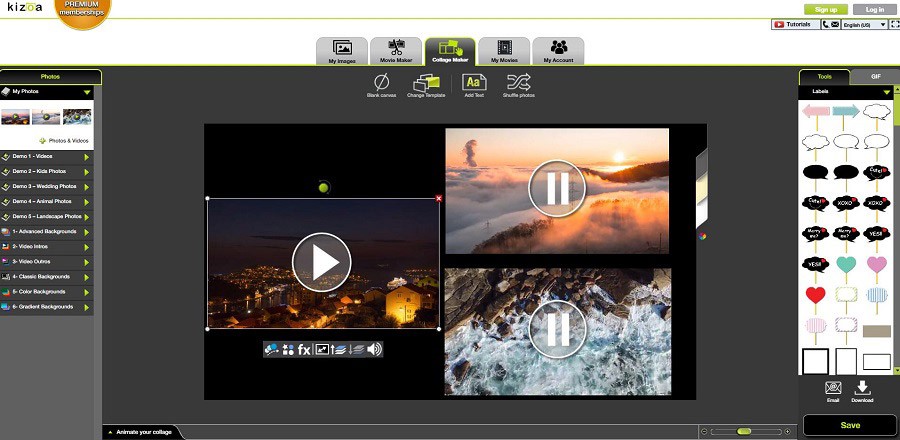
Stappen voor het maken van een videocollage met Kizoa Collage Maker
- Ga naar Kizoa in uw browser en klik op Probeer het nu of Mijn Kizoa om de hoofdinterface te openen.
- Selecteer Collage Maker van de bovenste werkbalk en je zult drie opties zien – Rasters &Magische Collages , Sjablonen , en Vanaf het begin . Kies degene die u verkiest. Hier selecteert u Vanaf het begin als voorbeeld.
- Kies het formaat en druk op Enter .
- Klik op +Foto's en video's om uw lokale afbeeldings- of videobestanden te importeren en ze vervolgens naar het hoofdvenster te slepen en neer te zetten.
- Pas de videocollage aan door muziek, effecten, GIF's, enz. toe te voegen.
- Druk op Opslaan rechtsonder om alle wijzigingen op te slaan en klik vervolgens op Download .
Mogelijk ben je geïnteresseerd in:Top 10 beste video-cutters van 2020
Deel 2. Beste videocollage-apps voor Android en iPhone
1. PicPlayPost
Als u op zoek bent naar een app waarmee u binnen enkele seconden verbluffende videocollages kunt maken, dan is dit uw bestemming. PicPlayPost is een gratis collage-maker waarmee je foto's, live-foto's, GIF's en video's kunt omzetten in verbluffende diavoorstellingen, montages, memes of videocollages.
Functies
- Maak videocollages met verschillende frameverhoudingen.
- Maak en deel videocollages in volledige 1080P HD.
- Overgangen, persoonlijk watermerk, merklogo en muziek toevoegen.
Gerelateerd artikel:Audio aan video toevoegen
2. FotoGrid
PhotoGrid is een ander voorstel voor het maken van een videocollage. Deze maker van video- en fotocollages is beschikbaar voor zowel Android- als iPhone-apparaten en stelt je in staat meerdere afbeeldingen, GIF's en video's op dezelfde pagina samen te voegen en ze tegelijkertijd af te spelen.
Functies
- Combineer video's en foto's met rijke lay-outs.
- Pas de beeldverhouding aan en wijzig de achtergrond.
- Audio-effecten in-/uitfaden toepassen.
Kortom
Heb je na het lezen van dit bericht onder de knie hoe je een videocollage maakt? Als je er vragen of suggesties over hebt, laat het ons dan weten via [email protected] of deel ze in de comments hieronder.
